笔记本电脑win7系统时间久了之后,就比较容易遇到一些系统故障问题,比如系统卡顿,中毒等等,一般都是可以给系统重装解决。有些用户不清楚如何重装系统,下面就教下大家简单的电脑重装win7系统步骤教程。
工具/原料:
系统版本:windows7系统
品牌型号: 宏碁传奇X
软件版本:咔咔装机工具v3.1.329.319
方法/步骤:
方法一:一键重装装win7
1、首先下载安装咔咔装机软件,双击打开运行,点击在线重装。

2、选择我们需要安装的系统版本,点击下一步。

3、请大家耐心等待收集系统镜像、设备驱动等资源。

4、请大家耐心等待部署系统安装环境。

5、等待提示安装环境部署完成后,鼠标点击立即重启。

6、进入启动管理器的界面,选择第二项,回车键进入。

7、耐心等待系统自动安装。

8、提示系统安装完成后,鼠标点击立即重启。

9、请大家等待系统重启中。

10、重启电脑完成后进入系统桌面,即说明重装win7系统完成。

win7重装系统后鼠标键盘不能用怎么办
有网友反映自己用不习惯win10系统,因此便给电脑重装了win7,但是发现重装系统后鼠标键盘不能用,不知道win7鼠标键盘用不了怎么回事。下面就教下大家win7重装系统后鼠标键盘不能用解决方法。希望对大家有帮助。
方法二:u盘重装win7
1、下载安装咔咔装机软件到电脑上,将u盘插入电脑接口,点击u盘重装系统。

2、进入后,鼠标点击本地模式,设备栏选好自己的u盘,鼠标点击开始制作。

3、选择我们需要安装的系统版本,点击开始制作。

4、确认好u盘内的重要资料都已保存妥当,鼠标点击确定。

5、耐心等待下载制作启动u盘的资源。

6、下载完毕后开始自动进入制作u盘的过程。

7、提示u盘制作成功后,鼠标点击取消,记住自己电脑型号的启动热键,选择重启电脑。

8、开机后快速按热键进入bois,选择USB选项,回车。

9、耐心等待系统自动重装。

10、提示安装完成后,鼠标点击立即重启。
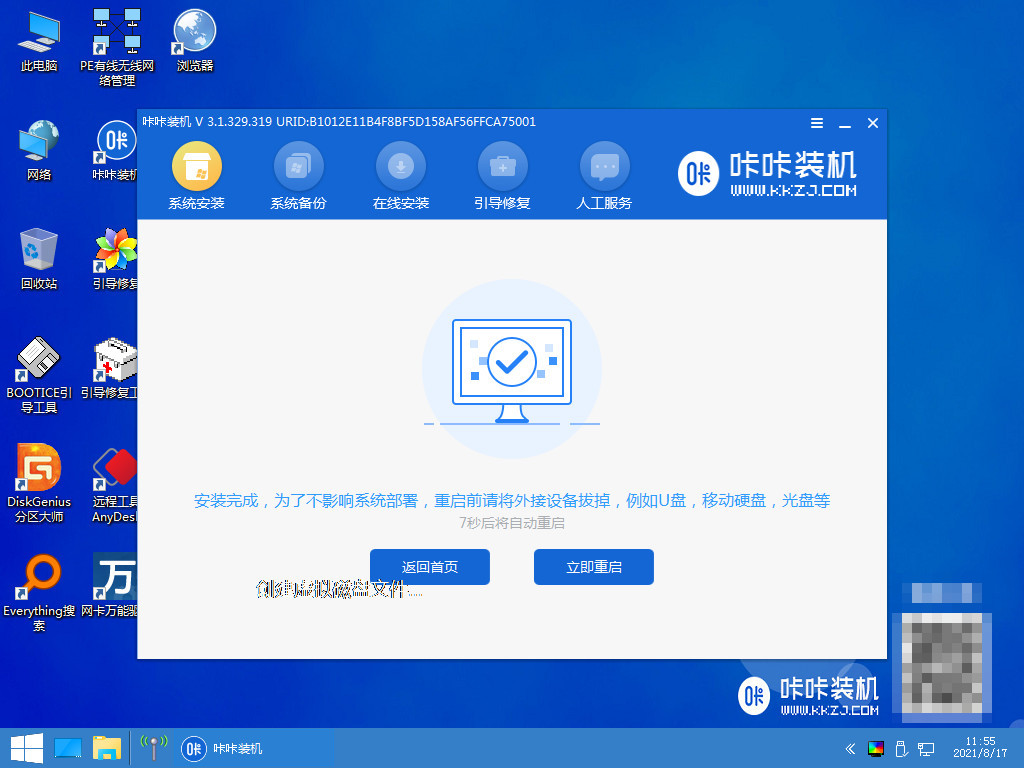
11、重启电脑完成后进入系统桌面,即表示重装win7系统完成。

总结:
1、一键重装装win7;
2、u盘重装win7。
以上就是电脑技术教程《如何重装系统win7》的全部内容,由下载火资源网整理发布,关注我们每日分享Win12、win11、win10、win7、Win XP等系统使用技巧!电脑怎么重装系统win7系统
当我们使用win7系统时间久了之后,比较经常会遇到卡顿的问题所在,这时只能通过重装系统进行修复解决,那么怎么重装系统win7系统呢?接下来,小编就把重装系统win7系统步骤教程教给大家,大家一起来看看重装系统win7方法步骤吧。






